如何在PPT文档中插入形状标注
PPT是现在十分常用的文件类型之一,有些新用户不知道如何在PPT文档中插入形状标注,接下来小编就给大家介绍一下具体的操作步骤。
具体如下:
1. 首先第一步先打开电脑中的PPT文档,接着根据下图所示,点击【插入】。
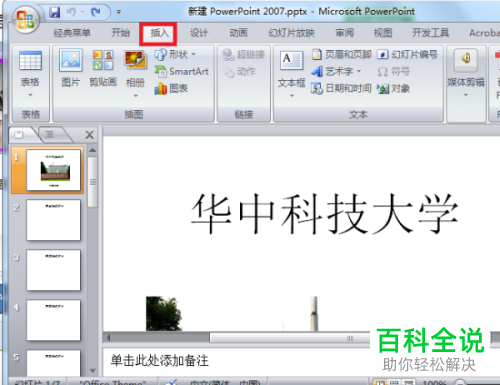
2. 第二步先点击【形状】,接着在展开的下拉列表中根据下图所示,点击【椭圆】图标,然后按照需求绘制椭圆。
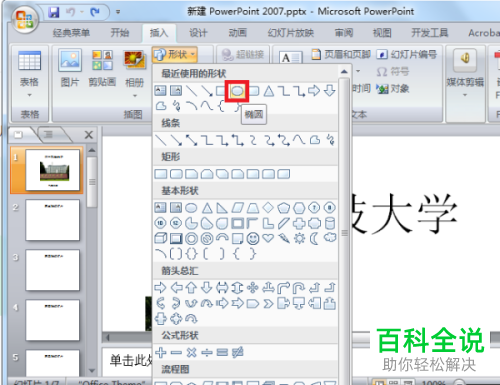
3. 第三步根据下图箭头所指,将椭圆图形调整为圆形。
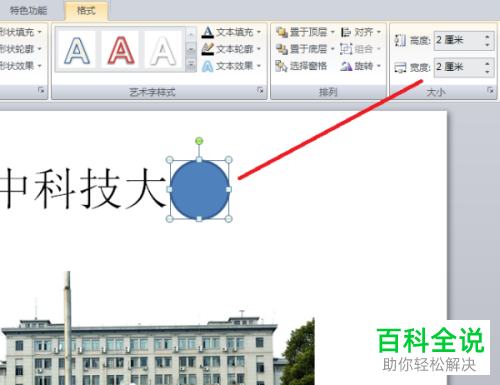
4. 第四步根据下图箭头所指,先将形状填充设置为【无填充颜色】,接着按照需求设置形状轮廓。

5. 第五步根据下图所示,还可以按照需求选择【椭圆形标注】。
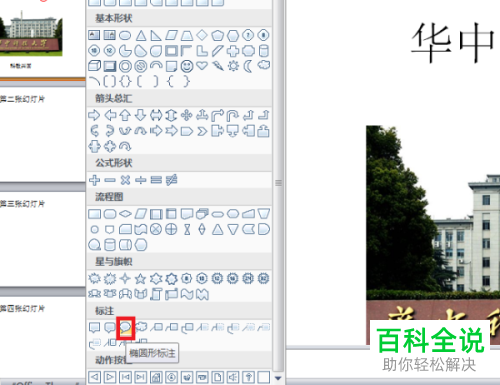
6. 最后重复上述步骤,根据下图所示,添加标注文字。

以上就是如何在PPT文档中插入形状标注的方法。
赞 (0)

